Мицрософт Теамс телефони добијају апликацију Људи, титлове уживо

Платформа телефона Мицрософт Теамс добила је вишеструке надоградње функција, укључујући апликацију Људи, титлове уживо и интероперабилност Теамс-Скипе.
Мицрософтова услуга складиштења у облаку ОнеДриве долази унапред инсталирана на новим Виндовс 10 уређајима, али и даље морате сами да довршите њено подешавање. ОнеДриве вам омогућава да изаберете где да сачувате своје датотеке и које фасцикле треба да се синхронизују из облака. Такође можете променити нека од ових подешавања након што је клијент за синхронизацију конфигурисан.
Мораћете да подесите ОнеДриве ако га никада раније нисте користили или поново инсталирате апликацију за синхронизацију јер сте наишли на проблем са старом конфигурацијом. Ако користите потпуно нови рачунар, апликација ОнеДриве би требало да се појави када стигнете на Виндовс радну површину, тражећи од вас да подесите складиште у облаку.
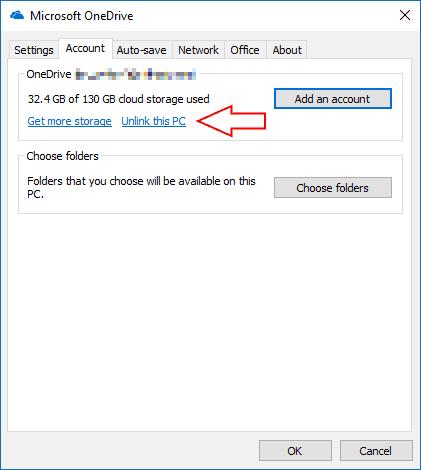
Ако већ користите ОнеДриве, али желите да почнете од нуле, кликните десним тастером миша на икону ОнеДриве у системској палети и кликните на „Подешавања“. На картици „Налог“ кликните на везу „Прекини везу са овим рачунаром“ испод налога који желите да уклоните.
Пратите упутства да бисте уклонили налог и зауставили синхронизацију датотека. Затим можете поново да подесите ОнеДриве кликом на дугме „Додај налог“. Ово вам омогућава да промените где се ваше датотеке чувају и може да реши проблеме са синхронизацијом.
Било да само подешавате ОнеДриве или додајете нови налог, од вас ће се прво тражити да унесете своју адресу е-поште. Ово може бити ваш лични Мицрософт налог или адреса е-поште коју користите за претплату на Оффице 365 на послу или у школи . Кликните на дугме „Пријава“ да бисте наставили са процедуром подешавања и следите упутства за унос лозинке за свој налог.
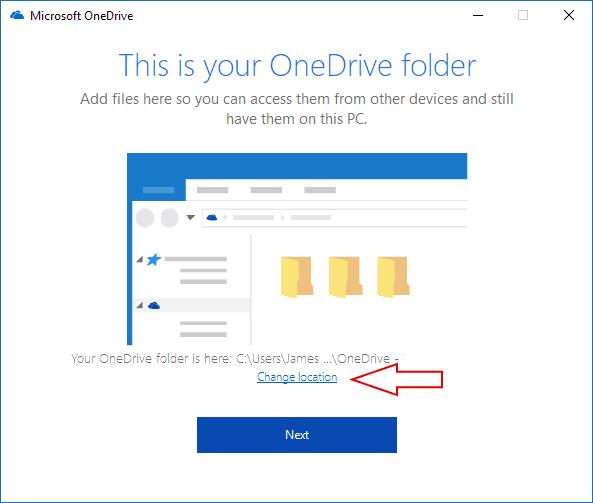
На следећем екрану ће вам бити приказана локација ваше ОнеДриве фасцикле. Подразумевано, ваше датотеке ће бити сачуване у вашој личној фасцикли на чврстом диску вашег система. Можете да промените где се ОнеДриве синхронизује тако што ћете кликнути на дугме „Промени локацију“. Ово се не може променити када завршите подешавање ОнеДриве-а, тако да би требало да проверите да ли имате довољно простора за складиштење за будуће датотеке. Кликните на „Даље“ да бисте сачували локацију.
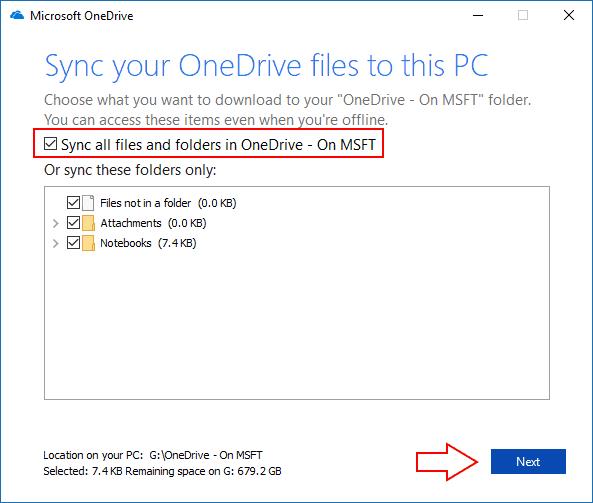
Сада ће вам бити затражено да изаберете фасцикле које желите да синхронизујете са рачунаром. Само они које означите биће доступни ван мреже. Да бисте приступили осталима, мораћете да се упутите на ОнеДриве веб локацију док Филес Он-Деманд не дође у Виндовс 10 касније ове године. Ако желите да синхронизујете све у складишту у облаку, означите опцију „Синхронизуј све датотеке и фасцикле у ОнеДриве-у“. У супротном, изаберите фасцикле које желите да синхронизујете.
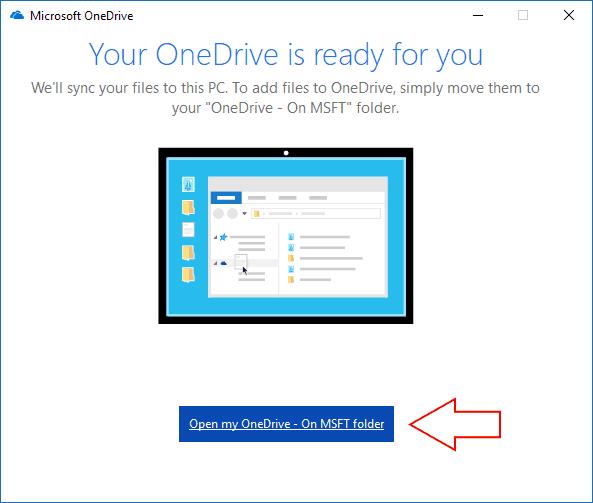
Притисните дугме „Даље“ да бисте дошли до коначног екрана за подешавање који потврђује да је све спремно за синхронизацију. Када затворите прозор, ваше датотеке ће почети да се преузимају на ваш рачунар. Ако треба да промените које фасцикле се синхронизују у будућности, кликните десним тастером миша на икону у палети ОнеДриве-а и кликните на „Подешавања“. Дугме „Одабери фасцикле“ ће вам омогућити да поново приступите прозору за синхронизацију како бисте могли да преузмете више фасцикли или да изузмете оне које су превелике.
Платформа телефона Мицрософт Теамс добила је вишеструке надоградње функција, укључујући апликацију Људи, титлове уживо и интероперабилност Теамс-Скипе.
Мицрософт Теамс за Андроид сада подржава инлине превод порука како би омогућио комуникацију међу радницима који говоре различите језике.
Мицрософт Формс вам сада омогућава да делите своје дигиталне упитнике или одговоре на анкете са одређеним корисницима или групама у вашој организацији.
Мицрософт Теамс вам сада омогућава да копирате било који постојећи план у Теамс групе или тимове. Платформа за сарадњу је интегрисана са Мицрософт планером.
Мицрософт Планнер је систем управљања задацима у стилу Канбан који је намењен тимовима који су заузети и удаљеним радницима. Планер вам може помоћи да организујете, доделите и пратите задатке
Оффице 2016 додаци вам омогућавају да проширите могућности, функционалност и функције Оффице клијената као што су Ворд, Екцел, ПоверПоинт и Оутлоок помоћу
идите на страницу „Приступ послу или школи“ Виндовс 10 укључује поједностављене опције за останак у вези са пословним или школским налогом на личном уређају.
Ево неких уобичајених проблема са речима и како их можете решити
Можете да додате контакте директно из е-поште, од нуле, из датотеке, Екцел-а и још много тога. У овом водичу добро објасните како то можете учинити.
Да ли сте икада желели да уградите Оффице 365 документ на своју веб локацију? У овом водичу погледајте како то можете учинити
Ево како се можете пријавити за преглед нове Мицрософтове апликације Фамили Сафети на иОС-у и Андроид-у.
Са овим водичем, добро вам показати како можете направити животопис у Мицрософт Ворд-у за неколико минута.
Ближи се време дипломирања, што значи да ће многи ученици ускоро изгубити приступ својим Оффице 365 налозима које им је обезбедила школа. Ако тренутно користите
Ако користите Виндовс 10, вероватно сте приметили обавештење које се повремено појављује у доњој десној страни екрана и тражи од вас да покушате
Мицрософт је раније отворио свој Оффице и Оффице 365 пакет алата за продуктивност ограниченој количини жељних тестера малопре. Са благим
Видео је ефикасан начин за дељење знања када радите на даљину. Проналажење места да видео садржај буде доступан свима којима је потребан може бити више
У овом водичу погледајте како ИТ администратори могу да избришу старе Оффице 365 налоге.
У овом водичу детаљније ћемо погледати наше савете и трикове за ОнеДриве, како можете да управљате својим простором за складиштење и још много тога.
Мицрософт ОнеДриве услуга складиштења у облаку вам омогућава да приступите вашим датотекама где год да се налазите. Компанија заправо одржава два различита, али слична имена
Научите како да промените функцију провере правописа у програму Мицрософт Ворд 2019, 2016 или 365 помоћу овог водича.
Pronađite detaljne korake kako da vratite svoj Instagram nalog nakon što je onemogućen.
Желите да избришете истекле пропуснице и средите Аппле новчаник? Пратите док објашњавам у овом чланку како да уклоните ставке из Аппле новчаника.
Било да сте одрасла или млада особа, можете испробати ове апликације за бојење да бисте ослободили своју креативност и смирили свој ум.
Овај водич вам показује како да решите проблем са вашим Аппле иПхоне или иПад уређајем који приказује погрешну локацију.
Погледајте како можете да омогућите и управљате Не узнемиравај на иПад-у како бисте се могли фокусирати на оно што треба да урадите. Ево корака које треба пратити.
Погледајте различите начине на које можете повећати своју тастатуру на иПад-у без апликације треће стране. Такође погледајте како се тастатура мења са апликацијом.
Да ли се суочавате са грешком иТунес не открива иПхоне или иПад на вашем Виндовс 11 рачунару? Испробајте ове проверене методе да одмах решите проблем!
Осећате да ваш иПад не ради брзо? Не можете да надоградите на најновији иПадОС? Пронађите овде знакове који говоре да морате да надоградите иПад!
Тражите кораке како да укључите аутоматско чување у програму Екцел? Прочитајте овај водич о укључивању аутоматског чувања у Екцел-у на Мац-у, Виндовс 11 и иПад-у.
Погледајте како можете да држите своје лозинке у Мицрософт Едге-у под контролом и спречите прегледач да сачува све будуће лозинке.

























